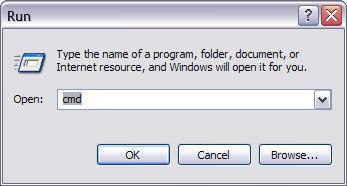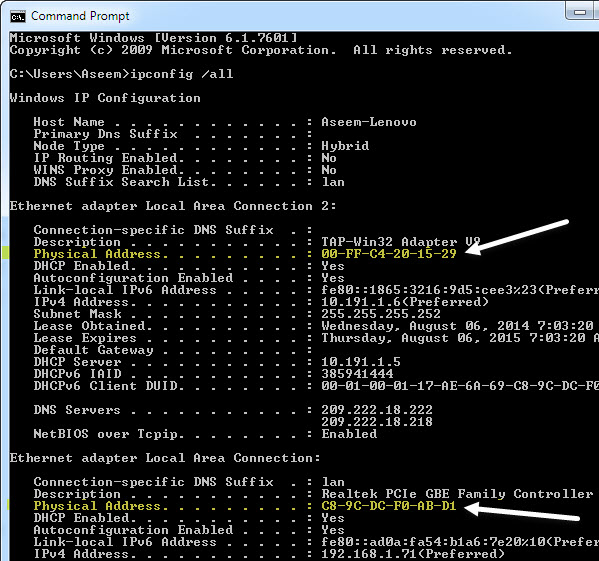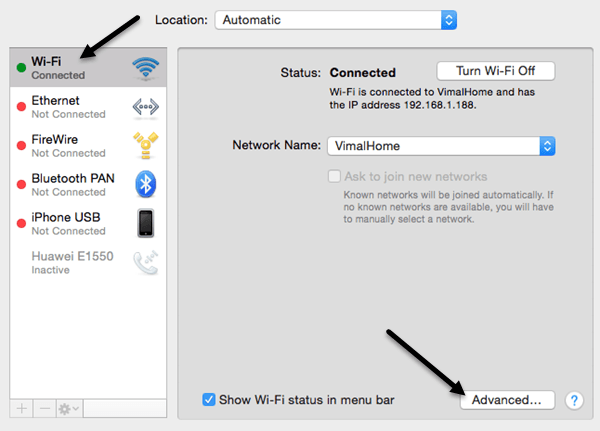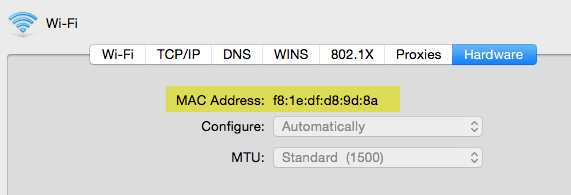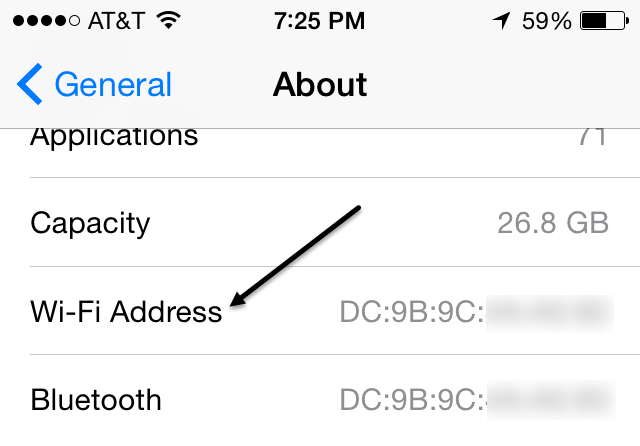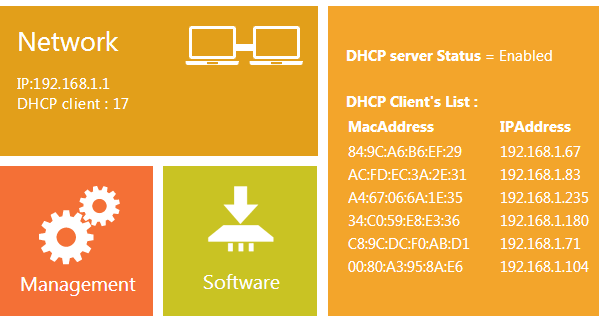آیا شما نیاز دارید که آدرس MAC خود را مشخص کنید؟ من توضیح خواهم داد که چگونه این کار را در این مقاله انجام دهم! اما در ابتدا، در اینجا یک آدرس MAC است (از Wikipedia):
"در رایانه شبکه یک آدرس کنترل دسترسی به رسانه (آدرس MAC) یک شناسه منحصر به فرد است که بیشترین آداپتورهای شبکه (NICs) متصل است. این یک عدد است که برای یک آداپتور شبکه خاص مانند یک نام عمل می کند، به عنوان مثال، کارت های شبکه (یا آداپتورهای داخلی ساخته شده) در دو رایانه متفاوت نام های مختلف یا آدرس های MAC دارند، مانند یک آداپتور اترنت و یک آداپتور بی سیم در همان کامپیوتر و همچنین چند کارت شبکه در یک روتر. با این حال، ممکن است مک آدرس را بر روی اکثر سخت افزار های امروز تغییر دهید. "
آدرس MAC ویندوز
بنابراین برای دریافت آدرس مک خود چه باید کرد؟ ؟ این واقعا ساده است در واقع! بیایید با گرفتن یک آدرس MAC مکینتاش شروع کنیم:
1. روی شروعکلیک کنید و سپس روی اجرایکلیک کنید. در کادر نوشتار، CMDرا تایپ کنید. روی OK کلیک کنید.
2. در پنجره DOS (جعبه سیاه)، بدون نقل قول زیر را تایپ کنید: "ipconfig/ all"و Enter را فشار دهید.
شما چیزهای زیادی را که ممکن است حساس نباشید متوجه خواهید شد! اساسا، این commandبه شما اطلاعاتی را برای هر کارت شبکه در سیستم شما از جمله آداپتور شبکه سیمی (اترنت)، adapter بلوتوث، هر آداپتور مجازی و آداپتور بی سیم. بنابراین شما باید تحت عنوان خاصی که نیاز دارید نگاه کنید زیرا هر آداپتور آدرس مک خود را دارد.
آدرس MAC معمولا آخرین آیتم در لیست برای هر آداپتور است و آدرس حقیقی.شما مجموعه ای از جفت عددی را که توسط کولون ها جدا شده است، یعنی 09: F2: 96: 3E ... و غیره مشاهده خواهید کرد. این آدرس MAC شما برای آن آداپتور خاص است.
اگر شما تنظیم فیلتر آدرس MAC را تنظیم می کنید، می توانید از آدرس MAC در تنظیمات روتر خود استفاده کنید، که به شما اجازه می دهد تا مشخص کنید تنها دستگاه های خاصی که می توانند به شما متصل شوند شبکه WiFi توجه داشته باشید که هر دستگاهی که به شبکه شما متصل است یک آدرس MAC از جمله گوشی های هوشمند، چاپگر و غیره دارد.
آدرس مک OS X Mac
اگر شما یک کامپیوتر اپل مانند MacBook یا Mac Mini دارید، شما می توانید آدرس مک خود را با مراحل زیر دریافت کنید.
1. تنظیمات سیستمرا باز کنید و روی شبکهکلیک کنید.
2. پیشرفتهرا در پایین سمت راست کلیک کنید.
3 سپس روی برگه سخت افزارکلیک کنید و آدرس MACرا در بالای صفحه بنویسید.
پیدا کردن آدرس های MAC برای دستگاه های دیگر
چه چیزهایی در مورد دستگاه های دیگر در شبکه مانند یک دوربین IP یا یک آیفون یا یک چاپگر بی سیم؟ خوب، شما مطمئنا می توانید آدرس MAC را از دستگاه خود دریافت کنید، در صورت امکان. برای مثال، بر روی آی فون، می توانید به تنظیمات، عمومی، دربارهبروید و باید خط Wi-Fi را ببینید آدرس
با این حال، زمانی وجود دارد که آدرس MAC برای یک دستگاه بسیار آسان نیست، موارد دیگر راه برای دریافت آدرس IP هر دستگاه در شبکه شما وجود دارد و این با استفاده از روتر بی سیم شماست. از آنجا که روتر شما احتمالا سرور DHCP شما در شبکه شماست، تمام آدرس های IP و آدرس MAC برای همه دستگاه های متصل شده را داشته باشد.
بنابراین اینها همه مواردی هستند که می توانید آدرس MAC برای یک کامپیوتر (کامپیوتر یا مک) و هر دستگاه شبکه دیگر متصل به روتر خود را دریافت کنید. اگر مشکلی در پیدا کردن آدرس MAC دارید، یک سوال در اینجا بنویسید و ما سعی خواهیم کرد که به آن کمک کنیم. لذت ببرید!